|
97 yılından beri bilgisayar kullanıyorum ve bu zamana kadar microsoft'a bu derece ayar olduğum başka bir konu olmamıştır. Windows 11 kurduk, beğendik fakat gel gör ki şu lanet görev çubuğu gruplamasını mecburi tutuyor. Kimine göre önemsiz bir konu ama eski alışkanlıklarını benim gibi bırakamayan biri için tam bir işkence. Harici programlarla eski haline gelebiliyor ama ben o tür işletim sistemi yapısına müdahale eden programları kurma taraftarı değilim. Windows içinde bunu düzeltebilmenin bir yolu varmıdır ? |
Windows 11 Görev Çubuğu Gruplaması Sorunu ve Çözümleri
Windows 11'in tanıtıldığı günden beri, görev çubuğundaki yeni gruplama özelliği kullanıcılar arasında tartışmalara yol açtı. Bu özellik, açık pencereleri otomatik olarak gruplandırarak görev çubuğunu karmaşık ve kullanışsız hale getirebiliyor.
Görev Çubuğu Gruplamasını Kaldırma
Windows 11'deki görev çubuğu gruplamasını kaldırmanın birkaç yolu vardır:
- Görev Çubuğuna sağ tıklayın ve "Görev Çubuğu Ayarları"nı seçin.
- "Görev Çubuğu Davranışları" bölümünde "Görev Çubuğunda Açık Öğeleri Gruplandır" seçeneğinin işaretini kaldırın.
Görev Çubuğu Birleştirmeyi Kapatma
Pencereleri birleştirmek yerine tek tek görüntülemek için görev çubuğu birleştirme özelliğini kapatabilirsiniz:
- Görev Çubuğuna sağ tıklayın ve "Görev Çubuğu Ayarları"nı seçin.
- "Görev Çubuğu Davranışları" bölümünde "Görev Çubuğunda Açık Öğeleri Birleştir" seçeneğinin işaretini kaldırın.
Windows 11 Pencere Gruplamasını Kapatma
Windows 11'de pencere gruplamasını tamamen kapatmak da mümkündür:
- Windows + R tuşlarına basın ve "regedit" yazın.
- Aşağıdaki anahtara gidin: HKEY_CURRENT_USER\Software\Microsoft\Windows\CurrentVersion\Explorer\Advanced
- "TaskbarGlomLevel" adlı yeni bir DWORD (32-bit) değeri oluşturun.
- Değeri "2" olarak ayarlayın.
Sonuç
Windows 11 görev çubuğu gruplaması, bazı kullanıcılar için işkenceye dönüşebilir. Yukarıda açıklanan yöntemleri takip ederek gruplamayı kaldırabilir veya pencereleri her zaman birleştirmeyi kapatabilirsiniz. Bu değişiklikler, görev çubuğunuzu daha düzenli ve kullanışlı hale getirecektir.






 Yeni Kayıt
Yeni Kayıt







 Konudaki Resimler
Konudaki Resimler








 kullanıcısına yanıt
kullanıcısına yanıt
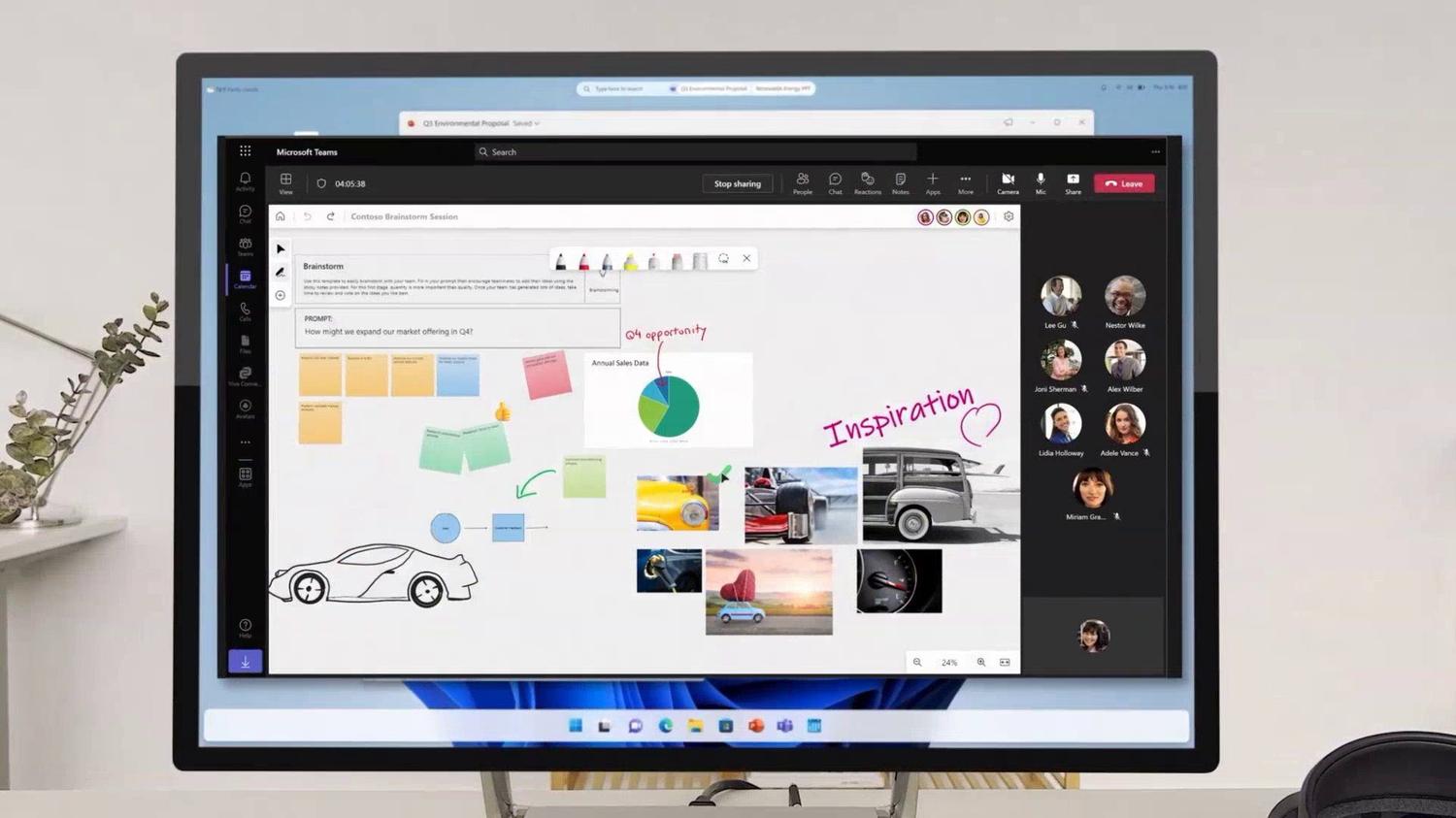

 Hızlı
Hızlı 



















